QQ实名注册修改全攻略:轻松掌握实名认证信息的注销与更改
2024-01-29
如果你希望在家中或小型企业内搭建FTP服务器,以下是一份详细的指南。这个过程包括了如何启用Windows功能、如何设置FTP站点,以及如何查找并使用你的IP地址。
打开控制面板
在Cortana搜索栏中键入“控制面板”,然后选择进入。
启用Windows功能
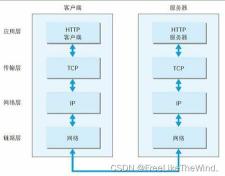
在控制面板的“程序”类别下,找到并点击“启用或关闭Windows功能”。
选择并启用FTP功能
在打开的窗口中,找到并勾选“FTP服务器”、“Web管理工具”和“Internet Information Services可承载的Web核心”。确认这些选项后,点击“确定”,系统将开始安装这些功能。
查找计算机管理
安装完成后,再次在Cortana中搜索“计算机管理”并进入。
配置IIS管理器
在计算机管理的左侧菜单中,找到“服务和应用程序”-“Internet Information Services(IIS)管理器”。点击你的计算机名(例如,小编这里使用的是“DESKTOP-LEU8V22”),然后点击展开按钮,再右键单击“网站”,选择“添加FTP站点”。
添加FTP站点
在添加FTP站点向导中,首先输入你喜欢的FTP站点名称(例如,小编这里填写的是“ftp Server”)。然后,选择一个你希望存放FTP内容的位置,例如“C:inetpub\ftproot”。填写好这些信息后,点击“确定”和“下一步”。
获取IP地址
在Cortana搜索栏中输入“命令提示符”,进入后输入“ipconfig”,回车。你将看到你的电脑的IP地址。记下这一串数字,因为接下来会用到。
完成设置
回到FTP站点设置向导,此时你应该使用之前查找到的IP地址来配置FTP服务器。按照向导的提示完成后续设置。
完成上述步骤后,你的FTP服务器就已经搭建完毕。现在你可以开始通过FTP客户端软件连接到这个服务器,并进行文件传输了。
免责声明:本站所有作品图文均由用户自行上传分享,仅供网友学习交流。若您的权利被侵害,请联系我们
标签:局域网传输工具
相关文章
2024-01-29
2024-01-29
2024-01-29
2024-01-29
2024-01-28
2024-01-28
2024-01-28
2024-01-28
2024-01-28
2024-01-28
2024-01-28
2024-01-28
2024-01-28
2024-01-28
2024-01-28
站长推荐
煎黄花鱼的家常做法:轻松制作香脆金黄的美味佳肴
酿豆腐泡:简单又美味的家常菜肴
蜂蜜柠檬茶:自制健康美味饮品
家常面条做法大全:轻松烹饪美味的家常面条
沙姜鸡的做法:美味诱人的家常菜肴
简单易上手的pasta做法:美味又健康的意面制作指南
轻松制作高颜值镜面蛋糕,让你的甜品更加梦幻诱人!
白灼基围虾:鲜嫩美味,营养满分
熘肉段的制作:东北经典美食的完美复刻
牛奶炖香菇:简单又美味的甜品制作教程
盐焗鸡蛋:家常美味,轻松制作
牙签肉的制作秘诀:家常做法,轻松享受美味
如何制作香卤熏鱼:马鲛鱼与醇厚卤汁的完美结合
砂锅豆腐:暖心暖胃的家常美味
虾酱空心菜:家常餐桌上的美味传奇